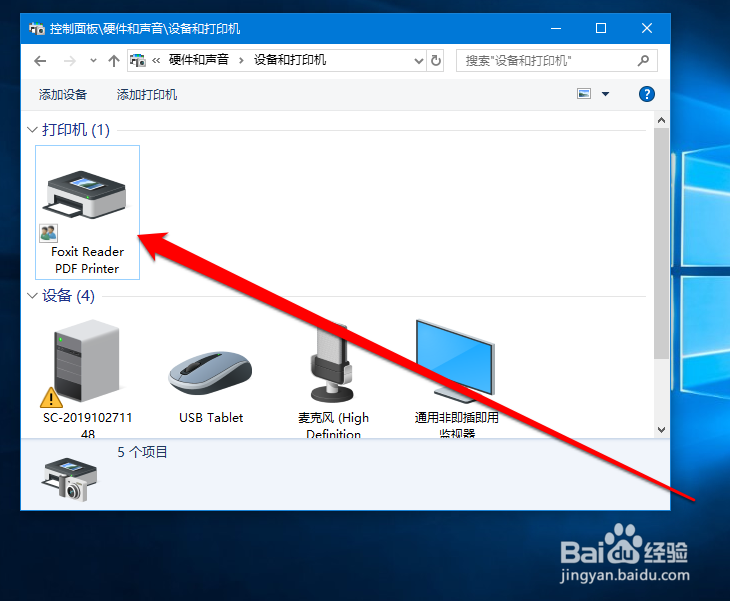打印机打不出word图片(打印机打不出word图片怎么办)
Word文档中的图片打印不出来怎么办
01
我们启动Word2013,单击菜单栏--插入--图形,选择一种图形插入。
02
然后我们在打印预览界面,并没有看到形状。
03
仔细寻找原因,原来是有关选项并没有勾选所致。我们单击选项。
04
切换到显示标签,拉动滚动条,在显示里面勾选打印在Word中创建的图形。
05
再次在打印预览界面看看,这时就能看到我们想打印的东西了。

WORD插入的图片或者是背景打印不出来怎么办
1、先来看一下文档中插入的图形,在文档中是正常显示的。
2、但是在打印预览窗口中却没有看到上面的图形,打印后自然也不会有图形了。
3、这时点击word上面的“文件”选项卡。
4、在打开的文件下拉菜单中点击“选项”菜单项。
5、这时会打开word的选项窗口,点击窗口中的“显示”菜单项。
6、在右侧新打开的窗口,找到“打印在Word中创建的图形”项,选中其前面的复选框,最后点击确定按钮 。如果文档中设置了图片或者背景,勾选“打印背景色和图像”即可。
7、这时再打开该文档的打印预览窗口,就可以看到文档的预览中已显示出插入的图形了。
Word打印不出图片怎么办 解决
Word打印不出图片, 解决步骤:
1、双击打开要打印的Word文档。
2、点击“文件”右侧的箭头符号,在弹出的下拉列表中,点击“文件”,在“文件”级联菜单中点击“打印”。
3、在打开的“打印”对话框中,点击“选项”。
4、在弹出的“选项”对话框中,将“图形对象”和“打印背景色和图像”前方框内打上对勾√。
5、点击“确定”之后,点击打印,即可。
版权声明
本文内容均来源于互联网,版权归原作者所有。
如侵犯到您的权益,请及时通知我们,我们会及时处理。